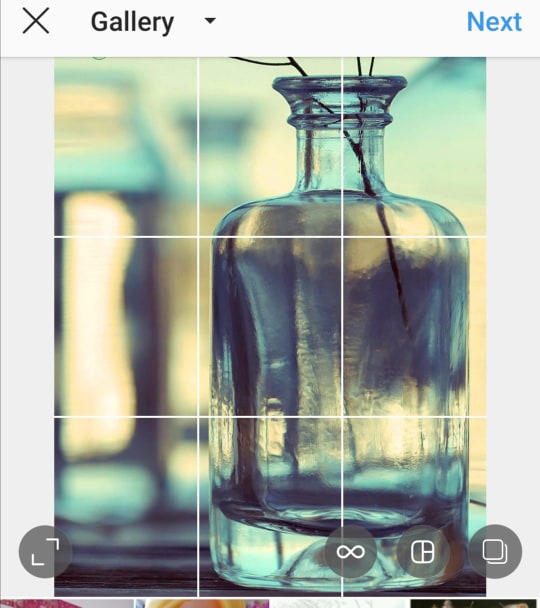Instagram Nó đã thực hiện nhiều cập nhật có liên quan để làm cho việc chia sẻ ảnh và video trở nên thú vị và thuận tiện hơn cho người dùng. Khi nào Instagram được phát hành, nó chỉ cho phép người dùng tải lên hình ảnh vuông. Điều này có nghĩa là một phần đáng kể các bức ảnh của họ có thể bị cắt. Kích thước vuông của các bức ảnh đã trở thành một nhược điểm lớn đối với các nhiếp ảnh gia và Instagram Người dùng thích chất lượng hình ảnh, nội dung và độ phân giải hình ảnh có thể được hy sinh. Instagram Tôi luôn nói rằng họ chỉ cho phép hình ảnh vuông cung cấp trải nghiệm duyệt phù hợp. Khi các nhiếp ảnh gia chuyên nghiệp hơn bắt đầu sử dụng ứng dụng, cách tiếp cận này đã giảm xuống.
May mắn thay Instagram Bạn đã thấy sự cần thiết phải cập nhật và giải quyết vấn đề quan trọng này. Instagram Nó đã cho người dùng tự do hơn để sáng tạo với hình ảnh của họ. Hình ảnh bây giờ có thể được tải theo hướng ngang hoặc dọc.
Vì vậy, làm thế nào bạn có thể đăng ảnh chân dung trên Instagram mà không cắt tỉa?
Đại đa số Instagram hình ảnh được bình phương. Điều đó tốt cho hầu hết các phần, nhưng nó có xu hướng ảnh hưởng đến bố cục của ảnh, đặc biệt nếu đó là chủ đề chân dung hoặc phong cảnh.
Khi bạn tải lên một hình ảnh hoặc tải nó lên Instagram, hình ảnh được tự động cắt thành 4:5. Điều đó tốt cho ảnh ngẫu nhiên hoặc selfie chiếm phần lớn Instagram bài viết, nhưng khi chúng tôi muốn hiển thị một cái gì đó đặc biệt, nó không tốt. Không ai muốn dành nhiều thời gian và công sức để chụp được bức ảnh hoàn hảo chỉ dành cho Instagram làm hỏng nó bằng cách cắt hình ảnh
Instagram Tôi đã thêm các hướng khác nhau cách đây không lâu, nhưng hình ảnh vẫn cần một chút điều chỉnh để chính xác. Giờ đây, bạn có thể xuất bản hình ảnh với kích thước tối đa 600 x 600 cho hình ảnh vuông, 1080 × 607 cho phong cảnh và 480 × 600 cho ảnh chân dung. Kích thước lưu trữ thực tế khác nhau một chút, nhưng khi bạn đo hình ảnh trong InstagramĐây là những người thường phát sinh.
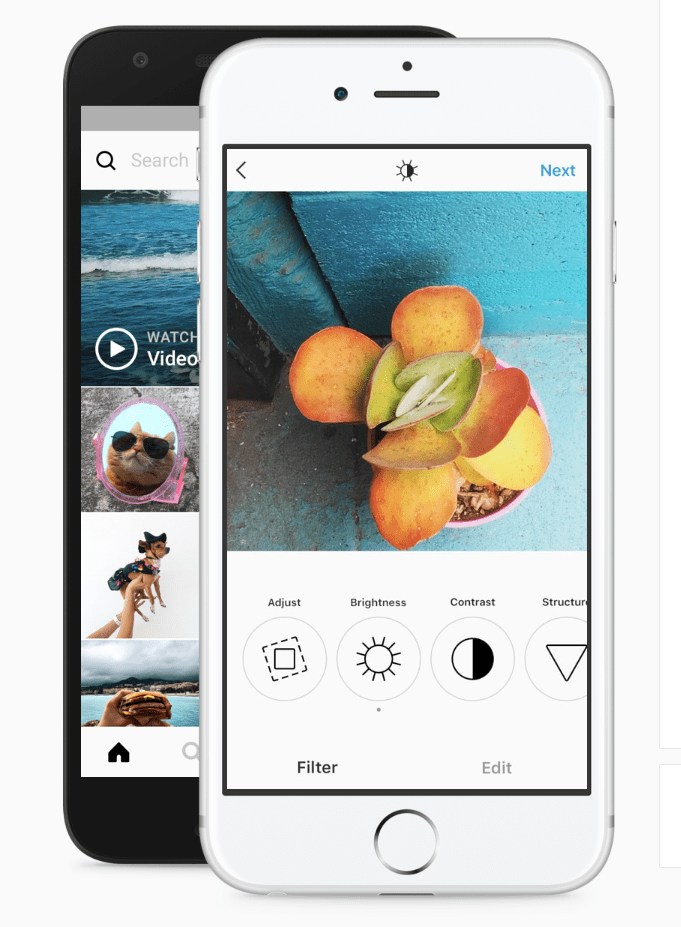
Vì vậy, nếu bạn là một trong số nhiều Instagram Người dùng mệt mỏi vì ảnh của họ bị cắt, hãy xem cách bạn có thể xuất bản ảnh dọc hoặc dọc trong Instagram không cắt tỉa.
Đăng ảnh chân dung lên Instagram
Tùy thuộc vào kích thước hình ảnh của bạn, bây giờ bạn có thể đăng một hình ảnh dọc lên Instagram mà không cần phải cắt nó.
Đây là cách bạn có thể xác minh:
- Mở Instagram y tạo một bài viết mới.
- Chọn hình ảnh từ bộ sưu tập của bạn
- Chọn biểu tượng cây trồng nhỏ ở phía dưới bên trái của màn hình hình ảnh chính.
- Điều chỉnh hình ảnh trong lưới cho đến khi bạn thích nó

Sử dụng biểu tượng crop sẽ dịch chuyển hình vuông thông thường sang hướng dọc hoặc dọc của nó. Bằng cách này, bạn sẽ không cần phải cạo các cạnh của ảnh thay vì hướng vuông trước đó.
Đăng hình ảnh phong cảnh lên Instagram
Điều gì nếu bạn muốn đăng một hình ảnh phong cảnh mà không cắt xén?
Vâng, rất may là quá trình tương tự ở trên cũng làm việc theo hướng cảnh quan. Khi hai kích thước đã được thêm vào Instagram, nó sẽ thu thập hình dạng và kích thước của hình ảnh và cho phép bạn xuất bản kích thước phù hợp nhất.
Các hướng dẫn tương tự áp dụng cho ảnh dọc và ảnh phong cảnh, vì vậy bạn chỉ cần thực hiện các bước ở trên và chọn ảnh phong cảnh bạn muốn tải lên. 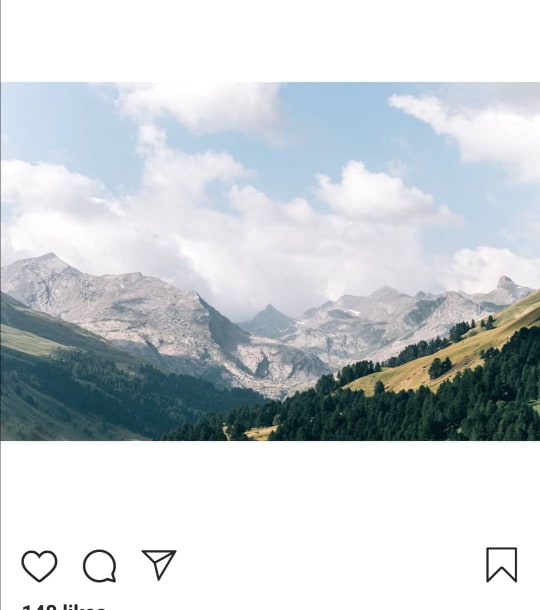
Thủ công cắt tỉa Instagram Hình ảnh
Đôi khi hình ảnh trông không đẹp với cài đặt mới trong Instagram và trước tiên bạn cần làm một chút chỉnh sửa thủ công. Tính năng định hướng mới là tốt, nhưng nó cũng có một số vấn đề kỹ thuật và nếu nó không hiển thị hình ảnh của bạn theo cách tốt nhất, có thể tốt hơn là chỉnh sửa hình ảnh theo cách thủ công và tải nó dưới dạng hình vuông, ngay cả khi điều đó có nghĩa là hy sinh bố cục. .
Có nhiều ứng dụng chỉnh sửa ảnh có thể giúp bạn chỉnh sửa hình ảnh của mình trước khi tải chúng lên Instagram. Bạn có thể sử dụng Paint.Net để cắt xén, nhưng bạn có thể làm điều đó với hầu hết các trình chỉnh sửa ảnh. Chỉ cần làm theo các bước đơn giản sau để bắt đầu:
- Tải hình ảnh xuống máy tính của bạn và tải nó vào trình chỉnh sửa hình ảnh của bạn.
- Cắt hình ảnh của bạn để 5:4 sử dụng trình chỉnh sửa hình ảnh và chỉnh sửa cho đến khi đối tượng ở phía trước và giữa.
- Tải hình ảnh lên Instagram và đăng như bình thường.
Nếu điều đó không hoàn toàn hiệu quả hoặc bạn để đối tượng hình ảnh bị khô, bạn có thể thêm viền trắng cho mỗi bên của hình ảnh để tạo 5:4 tỷ lệ.
Điều này thường có thể làm cho hình ảnh đẹp hơn. Nó có lợi thế là để hình ảnh của bạn ở dạng ban đầu, nhưng nó sẽ trông nhỏ hơn bình thường một chút.

Phương pháp này hoạt động rất tốt nếu bạn không hài lòng với hình ảnh của mình khi bạn tải nó trực tiếp lên Instagram chưa được chỉnh sửa
Sử dụng một ứng dụng để chuẩn bị một hình ảnh cho Instagram
Có một số ứng dụng của bên thứ ba có thể giúp chuẩn bị hình ảnh cho Instagram và giúp bạn thay đổi kích thước hình ảnh có hoặc không cắt xén. Mặc dù bây giờ bạn có thể đăng ảnh chân dung và phong cảnh, những ứng dụng này vẫn giúp cuộc sống dễ dàng hơn một chút bằng cách chuẩn bị một cái gì đó để đăng.
Hai trong số các ứng dụng chỉnh sửa ảnh mà chúng tôi có thể đề xuất là Không cắt xén và bình phương cho Instagram cho Android và Whitagram cho iPhone. Tuy nhiên, có rất nhiều ứng dụng chỉnh sửa ảnh để khám phá. Cả hai ứng dụng được đề cập ở trên đều đạt được mục tiêu giống như phương pháp chỉnh sửa thủ công và sẽ thay đổi kích thước hình ảnh của bạn sẵn sàng để đăng hoặc thêm viền đen hoặc trắng cho mỗi bên để chúng phù hợp hơn. Nếu bạn muốn giữ mọi thứ trên điện thoại và không tải xuống máy tính, những ứng dụng này và các ứng dụng khác như thế này rất đáng để thử.
Suy nghĩ cuối cùng
Hầu hết các nhiếp ảnh gia thấy rằng bình phương một hình ảnh sẽ làm mất đi hiệu ứng. Instagram Người dùng đã bị mắc kẹt trong việc sử dụng kích thước vuông trong nhiều năm, nhưng nhờ các bản cập nhật ứng dụng gần đây, giờ đây đã linh hoạt hơn để tải ảnh lên. Thêm định hướng chân dung và phong cảnh giúp các nhiếp ảnh gia chuyên nghiệp và người có sở thích có nhiều lựa chọn hơn khi sáng tác ảnh của họ và trải nghiệm của chúng tôi như Instagram Người dùng cũng đã được cải thiện. Họ đều là những người chiến thắng!
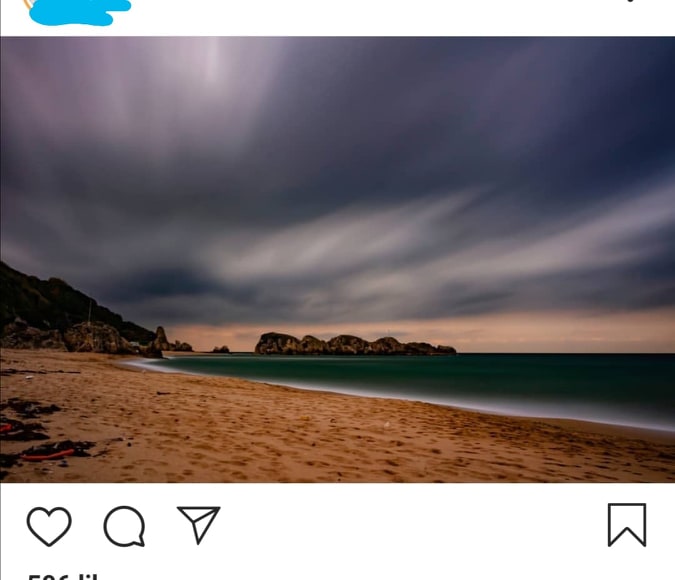
Muốn tìm thêm ứng dụng để giúp bạn tạo hình bắt mắt Instagram ấn phẩm?
Xem bài viết của chúng tôi về phổ biến nhất Instagram Các ứng dụng.